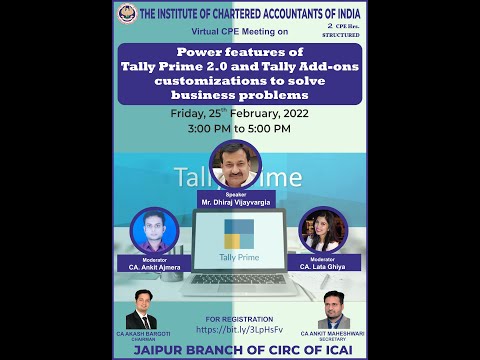
विषय
- सैमसंग स्मार्ट स्विच स्थापित करें
- स्मार्ट स्विच का उपयोग करके अपने डेटा को स्थानांतरित करना शुरू करें
- सुझाए गए पढ़ने:
- हमसे मदद लें
क्या आप कोई समस्या निवारण चरण करने से पहले अपने फ़ोटो, वीडियो, संगीत, दस्तावेज़, संपर्क आदि को सहेजने का तरीका खोजने का प्रयास कर रहे हैं, या बस उन्हें अच्छे के लिए सुरक्षित करने का एक तरीका खोज रहे हैं? फिर आप सही लेख पर आते हैं। इस पोस्ट में, हम आपको आधिकारिक सैमसंग स्मार्ट स्विच ऐप का उपयोग करके आसानी से डेटा बैकअप बनाने के तरीकों में से एक दिखाएंगे।
कई सैमसंग गैलेक्सी उपयोगकर्ता, आमतौर पर जो एंड्रॉइड या सैमसंग डिवाइस के लिए नए हैं, वे समय के साथ जमा हुए अपने कीमती डेटा को बचाने के तरीके नहीं जानते हैं। यह देखते हुए कि कुछ महीनों के समय में फोन के आंतरिक भंडारण को भरना कितना आसान है, यह आश्चर्यजनक नहीं है कि कई जल्द ही महसूस करते हैं कि वे भंडारण स्थान पर कम चल रहे हैं।
सौभाग्य से, इस चिंता का एक आसान जवाब है: स्मार्ट स्विच ऐप।
स्मार्ट स्विच एक आधिकारिक सैमसंग ऐप है जिसे एक फोन से दूसरे डिवाइस में हवा में चलती फाइल बनाने के लिए बनाया गया है। स्मार्ट स्विच के साथ डेटा बैकअप बनाने के चरणों का पालन करना आसान है, इसलिए पहली बार एंड्रॉइड उपयोगकर्ताओं को भी उनका पालन करने में सक्षम होना चाहिए। यदि आपने इसके बारे में पहले कभी नहीं सुना है, तो चिंता न करें क्योंकि इस ऐप ने आपकी जानकारी से बिल्कुल समझौता नहीं किया है।
नीचे दिए गए स्मार्ट स्विच का उपयोग करना सीखें।
सैमसंग स्मार्ट स्विच स्थापित करें
इससे पहले कि आप अपनी फ़ाइलों को किसी अन्य फ़ोन, पीसी, मैक, या स्टोरेज डिवाइस पर ले जाना शुरू कर सकें, आपको यह सुनिश्चित करना होगा कि स्मार्ट स्विच स्थापित है। गैलेक्सी एस और नोट सीरीज़ जैसे शीर्ष सैमसंग फोन पहले से ही स्मार्ट स्विच के साथ आते हैं लेकिन यदि यह ऐप अपने आप ही गायब है, तो आप इसे प्ले स्टोर से आसानी से इंस्टॉल कर सकते हैं।

आपको यह सुनिश्चित करना होगा कि आपका डिवाइस Android 4.0 या उच्चतर चलता है।
स्मार्ट स्विच का उपयोग करके अपने डेटा को स्थानांतरित करना शुरू करें
यदि आपके डिवाइस पर स्मार्ट स्विच तैयार है, तो आप एक ही बार में अपना डेटा बैकअप बनाना शुरू कर सकते हैं। आपके पास अपनी परिस्थितियों के आधार पर चुनने के लिए बहुत सारे विकल्प हैं। आइए उनमें से प्रत्येक के बारे में संक्षेप में चर्चा करें।
वाईफ़ाई के माध्यम से डेटा स्थानांतरित करें
यदि आप एक वाईफाई नेटवर्क से जुड़े हैं और आप दूसरे फोन में फाइल ट्रांसफर करना चाहते हैं, तो यह विकल्प एक अच्छा पिक है।

स्थानांतरण शुरू करने के लिए, सुनिश्चित करें कि आप निम्नलिखित का पालन करते हैं:
- सुनिश्चित करें कि दोनों फोन में स्मार्ट स्विच एप इंस्टॉल हो।
- फोन को एक-दूसरे से लगभग 4 इंच की दूरी पर रखें।
- दोनों फोन पर स्मार्ट स्विच लॉन्च करें।
- नल टोटी डेटा भेजें उस फ़ोन पर जिससे आप डेटा बैकअप बनाना चाहते हैं।
- फिर, टैप करें डेटा प्राप्त करना उस फ़ोन पर जहाँ आप अपना डेटा स्टोर करना चाहते हैं। आपको अपने दूसरे फोन के प्रकार का चयन करना पड़ सकता है।
- टैप करके कनेक्शन पूरा करें अनुमति डेटा भेजने वाले फ़ोन पर।
- दूसरे फोन पर, वह सामग्री चुनें जिसे आप सहेजना चाहते हैं और टैप करें स्थानांतरण.
- नल टोटी किया हुआ स्थानांतरण समाप्त होने के बाद।
यदि आप अपने लैपटॉप में वाईफाई के माध्यम से डेटा बैकअप बनाना चाहते हैं, तो इसी तरह की प्रक्रिया का पालन किया जाना चाहिए। सुनिश्चित करें कि आप पीसी या मैक के लिए स्मार्ट स्विच स्थापित करते हैं।
USB केबल का उपयोग करके डेटा ट्रांसफर करें
यदि आप दो फोन के बीच एक यूएसबी केबल का उपयोग करना चाहते हैं, तो आपको ऐसा करने के लिए यूएसबी-ओटीजी एडाप्टर नामक एक विशेष गैजेट की आवश्यकता हो सकती है। आपके डिवाइस के आधार पर, यह मुफ्त यूएसबी-ओटीजी एडाप्टर के साथ आ सकता है या नहीं। देखने के लिए बॉक्स को चेक करें। यदि आवश्यक हो, तो आप अपने स्थानीय इलेक्ट्रॉनिक्स स्टोर से इस एडेप्टर को सुरक्षित कर सकते हैं।

अपने मुख्य फ़ोन से दूसरे में फ़ाइल ले जाना शुरू करने के लिए, नीचे दिए चरणों का पालन करें:
- सुनिश्चित करें कि दोनों फोन में स्मार्ट स्विच ऐप है।
- USB केबल का उपयोग करके दो फोन कनेक्ट करें।
- दोनों फोन पर स्मार्ट स्विच लॉन्च करें।
- नल टोटी डेटा भेजें उस फ़ोन पर जिससे आप डेटा बैकअप बनाना चाहते हैं।
- फिर, टैप करें डेटा प्राप्त करना उस फ़ोन पर जहाँ आप अपना डेटा स्टोर करना चाहते हैं और फिर टैप करें केबल.
- मुख्य फोन पर, टैप करें अनुमति कनेक्शन पूरा करने के लिए।
- दूसरे फोन पर, वह सामग्री चुनें जिसे आप सहेजना चाहते हैं और टैप करें स्थानांतरण.
- नल टोटी किया हुआ स्थानांतरण समाप्त होने के बाद।
ध्यान दें: यदि आप बड़ी मात्रा में फ़ाइलों को स्थानांतरित करने का प्रयास नहीं कर रहे हैं, तो इस विकल्प को न चुनें। इसके बजाय वाईफाई विकल्प का उपयोग करें ताकि आप डेटा स्थानांतरित करते समय दोनों फोन चार्ज कर सकें।
माइक्रोएसडी कार्ड से डेटा ट्रांसफर करें
आप अपनी फ़ाइलों को एसडी कार्ड में आसानी से सहेजने के लिए स्मार्ट स्विच का भी उपयोग कर सकते हैं। यदि आप अपने आंतरिक संग्रहण में फ़ोटो और वीडियो के GB को देख रहे हैं तो यह आपके लिए अधिक कुशल विकल्प है।
गैर-सिस्टम आवश्यक फ़ाइलों को एसडी कार्ड में स्थानांतरित करके आंतरिक भंडारण को मुक्त करना लंबे समय में सिस्टम को बंद करने से बचने के लिए अत्यधिक अनुशंसित है।

स्मार्ट स्विच का उपयोग करके अपने डेटा का बैकअप एसडी कार्ड में बनाना शुरू करें:
- सुनिश्चित करें कि आपके फोन में एसडी कार्ड डाला गया है।
- स्मार्ट स्विच ऐप खोलें।
- थपथपाएं एसडी कार्ड आइकन.
- नल टोटी बैक अप लें.
- उस सामग्री का चयन करें जिसका आप बैकअप लेना चाहते हैं।
- नल टोटी किया हुआ जब समाप्त हो जाए।
सुझाए गए पढ़ने:
यदि आप अपने डेटा का बैकअप पीसी में बनाना चाहते हैं:
सैमसंग गैलेक्सी फोन का बैकअप लेने के लिए पीसी के लिए स्मार्ट स्विच का उपयोग कैसे करें
हमसे मदद लें
अपने फोन के साथ समस्याएँ हो रही हैं? इस फ़ॉर्म का उपयोग करके हमसे संपर्क करने में संकोच न करें। हम मदद करने की कोशिश करेंगे। हम दृश्य निर्देशों का पालन करने के इच्छुक लोगों के लिए वीडियो भी बनाते हैं। समस्या निवारण के लिए हमारे Youtube पृष्ठ पर जाएँ।

![5 सर्वश्रेष्ठ एटी एंड टी फ़ोन [जनवरी, 2015] 5 सर्वश्रेष्ठ एटी एंड टी फ़ोन [जनवरी, 2015]](https://a.mobilephonet.com/att/5-Best-ATT-Phones-January-2015.webp)
